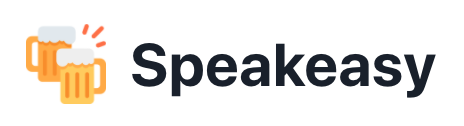English • Español (Latinoamérica) • Français • Bahasa Indonesia • Italiano (Italian) • 日本語 (Japanese) • 한국어 (Korean) • Português (Brasil) • 简体中文 (Simplified Chinese) • 繁體中文 (Taiwanese Mandarin)
이 모듈은 다음과 같은 세 가지 방법으로 시간을 절약할 수 있습니다.
- 환경설정이 필요없습니다. 프로젝트에서 일관된 스타일을 적용하는 가장 쉬운 방법입니다. 그냥 넣기만 하면 됩니다.
- 자동으로 코드 포멧을 맞춰줍니다.
standard --fix를 실행하면 지저분하거나 일관성없는 코드와 작별인사 할 수 있습니다. - 스타일 이슈 및 프로그래머의 오류를 조기에 파악할 수 있습니다. 리뷰어와 기여자 사이의 관계를 제거함으로써 귀중한 코드 리뷰 시간을 절약할 수 있습니다.
만드는 것의 대해 결정할 필요가 없습니다. .eslintrc, .jshintrc, .jscsrc 파일들을 관리할 필요가 없이 바로 가능합니다.
설치하는 방법입니다.
npm install standard --save-dev
- 2칸 공백을 사용합니다. – 들여쓰기
- 문자열에 작은 따옴표를 사용합니다. – 누락된 곳은 제외합니다.
- 사용되지 않는 변수가 없어야 합니다. – 이 것은 대량의 버그를 초래하는 원인입니다.
- 세미콜론이 없어야 합니다. – It's fine. Really!
(,[, or`과 같이 라인을 시작하지 말아야 합니다.- 세미콜론 생략시 반드시 문제가 생길 수 있습니다. – 자동으로 체크할 수 있도록 준비되어 있습니다.
- More details
- 키워드 뒤에 공백을 사용합니다.
if (condition) { ... } - 함수명 뒤에 공백을 사용합니다.
function name (arg) { ... } - 항상
==대신===을 사용합니다. - 단,null || undefined는obj == null로 확인할 수 있습니다. - node.js에서 err 파라미터는 항상 처리해야 합니다.
- 항상 브라우저 전역에
window접두사를 붙입니다. -document와navigator는 괜찮습니다.open,length,event,name등 불분명하게 브라우저 전역을 우연히 사용하는 것을 방지합니다.
- 더 많은 장점이 있습니다. -
standard를 시도해보세요!
더 나은 아이디어를 얻으려면 JavaScript Standard 스타일로 작성된 샘플 파일을 살펴보십시오. 또는 standard을 사용하는 수천 개의 프로젝트 중 하나를 확인하십시오!
- 빠른 시작
- 질의응답
- 왜 JavaScript Standard Style을 사용해야 할까요?
- 누가 JavaScript Standard Style을 사용하나요?
- 텍스트 편집 플러그인이 있나요?
- readme에 넣을 수 있는 뱃지로고가 있나요?
- 나와는 룰이 맞지 않습니다. 변경 가능합니까?
- 그러나 이 것은 실제 웹표준이 아닙니다!
- 자동으로 포멧을 맞춰주는 것이 있나요?
- 어떻게하면 파일들을 무시할 수 있나요?
- 어떻게하면 경고를 숨길 수 있나요?
- 전역 namespace를 오염시키는 라이브러리를 사용합니다. "vaiable is not defined" 오류를 방지하려면 어떻게 해야 하나요?
- 실험용 JavaScript (ES Next) 기능은 어떻게 사용하나요?
- javaScrpt와 다른 Flow 또는 typescript에서도 사용할 수 있나요?
- Mocha, Jasmine, QUnit 등은 어떻습니까?
- Web Workes는 어떻습니까?
- Markdown 또는 HTML 파일 내부의 코드를 확인할 수 있나요?
- Git
pre-commithook이 있나요? - 출력을 모두 화려하고 예쁘게 만드려면 어떻게 해야 하나요?
- Node.js API가 있나요?
standard기여는 어떻게 하나요?
- 라이선스
JavaScript Standard Style을 사용하는 가장 쉬운 방법은 Node 명령 프로그램을 통해 전역으로 설치하는 것입니다. 터미널에서 다음 명령을 실행하세요.
$ npm install standard --global또는 standard를 로컬에 설치하여 단일 프로젝트에서 사용할 수 있습니다.
$ npm install standard --save-dev메모: 위 명령을 실행하려면 Node.js와 npm이 설치되어 있어야 합니다.
standard를 설치 한 후에 standard 프로그램을 사용할 수 있습니다. 가장 간단한 사용 사례는 현재 작업 디렉토리에있는 모든 JavaScript 파일의 스타일을 확인하는 것입니다.
$ standard
Error: Use JavaScript Standard Style
lib/torrent.js:950:11: Expected '===' and instead saw '=='.You can optionally pass in a directory (or directories) using the glob pattern. Be
sure to quote paths containing glob patterns so that they are expanded by
standard instead of your shell:
glob 패턴을 사용하여 디렉토리(또는 디렉토리들)를 선택적으로 전달할 수 있습니다. glob 패턴을 포함하는 경로를 인용 부호로 묶어 쉘 대신에 standard에 의해 확장되도록 할 수 있습니다.
$ standard "src/util/**/*.js" "test/**/*.js"메모 기본적으로 standard는 **/*.js, **/*.jsx 패턴과 일치하는 모든 파일을 찾을 것입니다.
package.json에 다음 코드를 추가합니다.
{
"name": "my-cool-package",
"devDependencies": {
"standard": "*"
},
"scripts": {
"test": "standard && node my-tests.js"
}
}npm test를 실행할 때 자동으로 스타일을 검사합니다.
$ npm test
Error: Use JavaScript Standard Style
lib/torrent.js:950:11: Expected '===' and instead saw '=='.- style 의견의 대해 절대로 풀 리퀘스트를 요청하지 마세요.
JavaScript Standard Style의 장점은 간단하다는 것입니다. 어느 누구도 작업하는 모든 모듈/프로젝트에 대해 수백 줄 style의 구성 파일을 유지하려고 하지 않습니다. 더 이상 바보같은 짓은 그만하세요.
이 모듈은 세가지의 방법으로 당신(또는 주변사람들)의 시간을 절약할 수 있습니다.
- 환경설정이 필요 없습니다. 프로젝트에서 일관된 스타일을 적용하는 가장 쉬운 방법입니다. 그냥 넣기만 하면 됩니다.
- 자동으로 코드 포멧을 맞춰줍니다.
standard --fix를 실행하면 지저분하거나 일관성없는 코드와 작별인사 할 수 있습니다. - 스타일 이슈 및 프로그래머의 오류를 조기에 파악할 수 있습니다. 리뷰어와 기여자 사이의 관계를 제거함으로써 귀중한 코드 리뷰 시간을 절약할 수 있습니다.
standard 스타일을 채택한다는 것은 개인적 스타일보다 코드 명확성과 커뮤니티 협업의 중요성을 우선으로 하는 것을 의미합니다. 이것은 프로젝트와 개발문화에 100% 타당하지 않을 수도 있지만, 오픈소스는 초보자들에게 적대적인 장소가 될 수 있습니다. 명확하고 자동화된 기여를 기대할수록 프로젝트가 더욱 건강해 집니다.
주변에 많은 사람들!
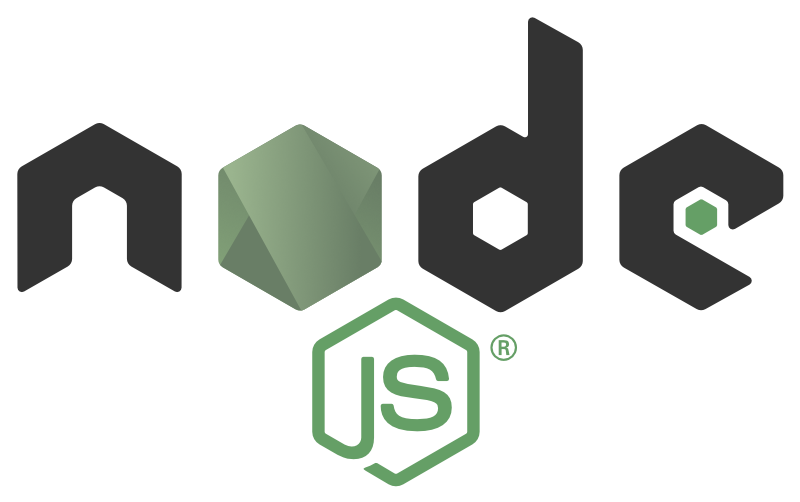 |
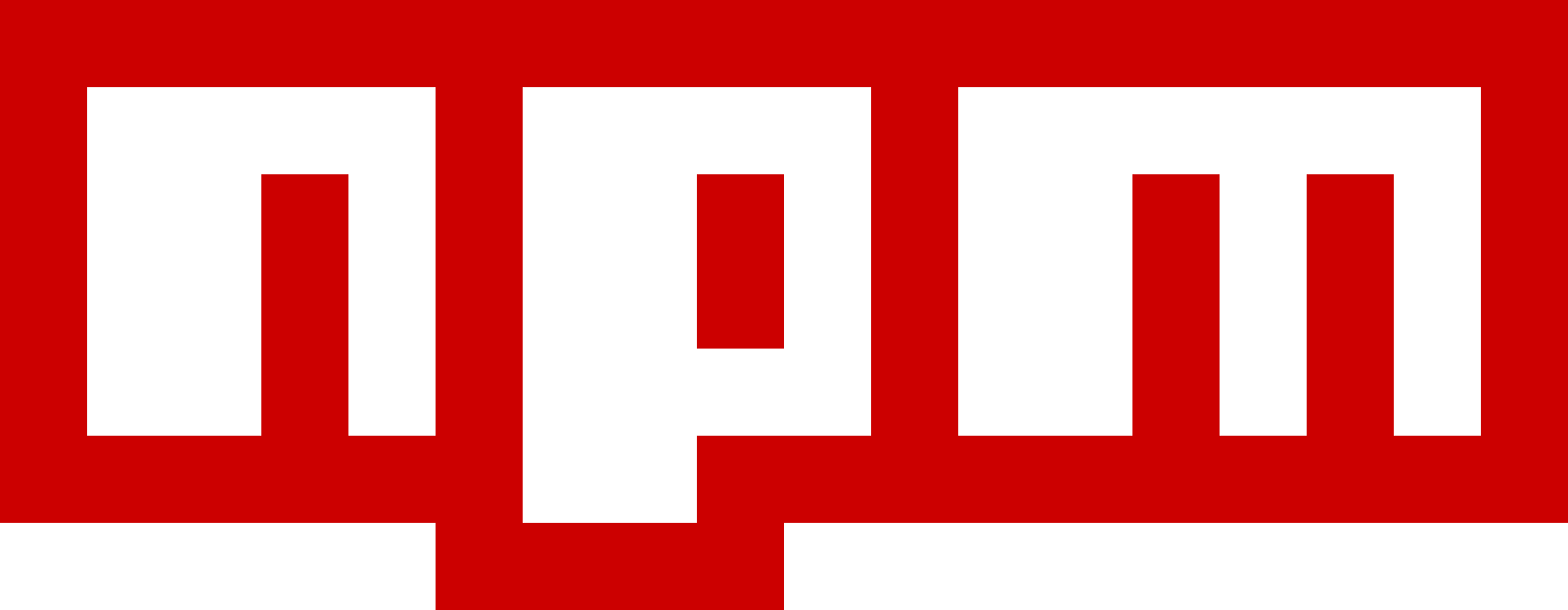 |
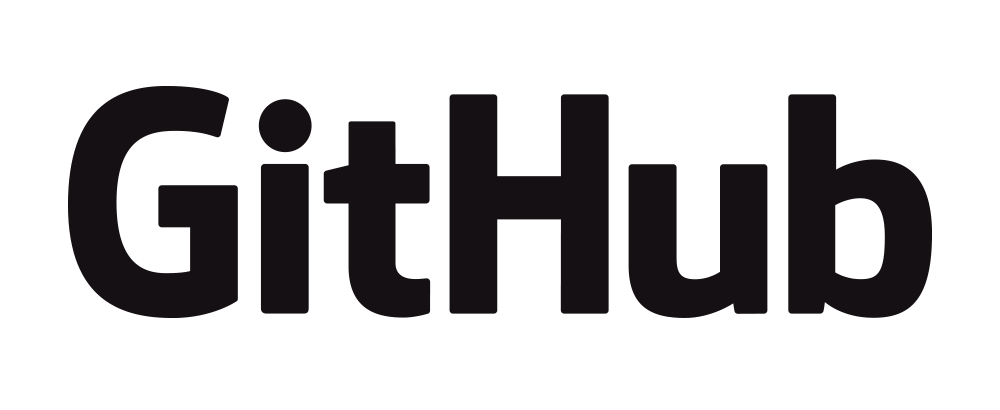 |
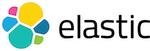 |
|---|
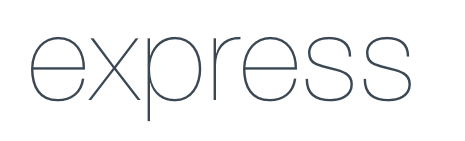 |
 |
 |
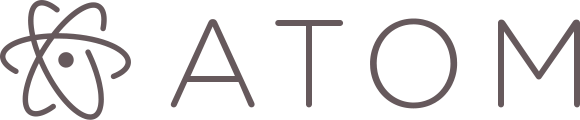 |
|---|
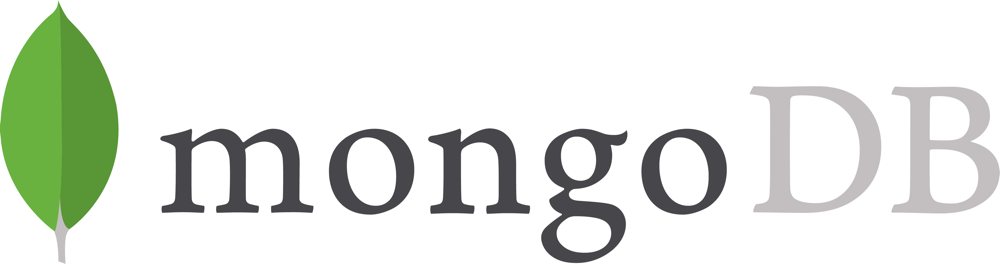 |
 |
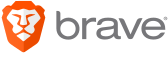 |
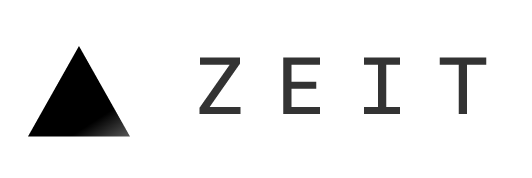 |
|---|
 |
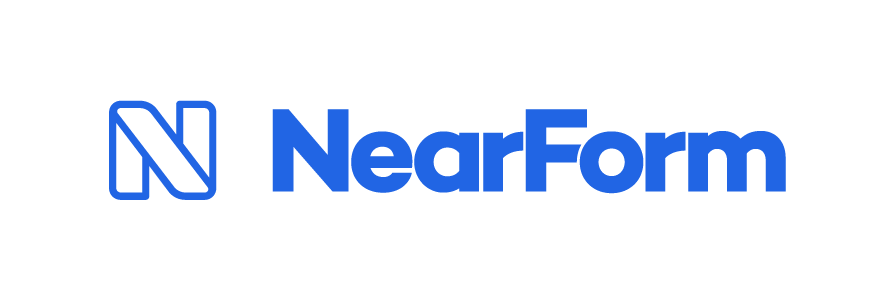 |
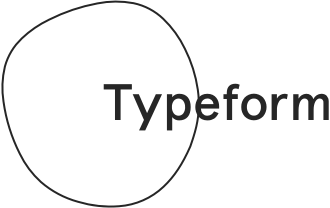 |
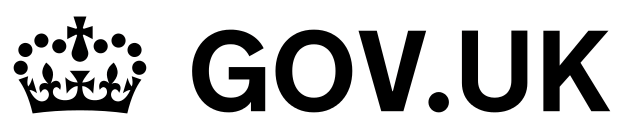 |
|---|
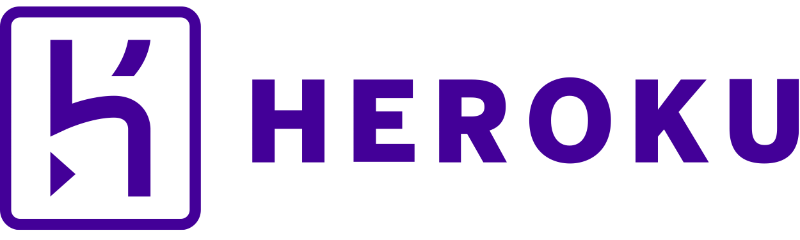 |
 |
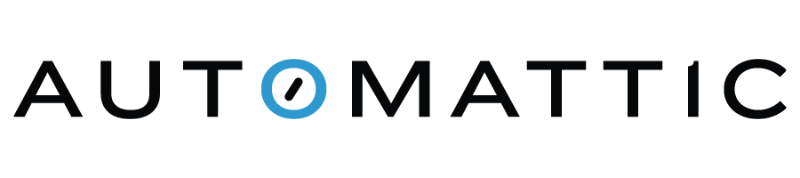 |
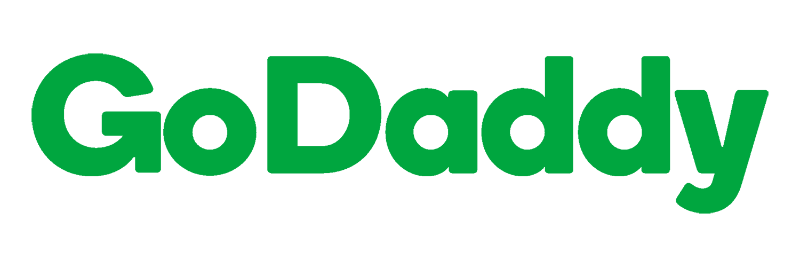 |
|---|
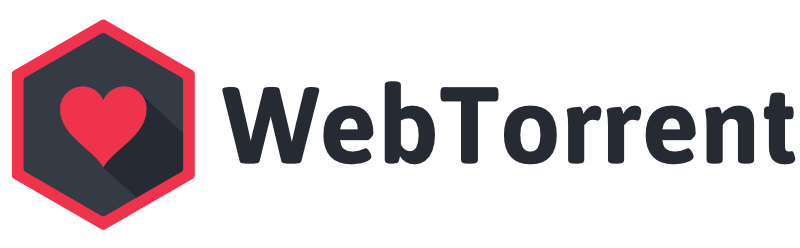 |
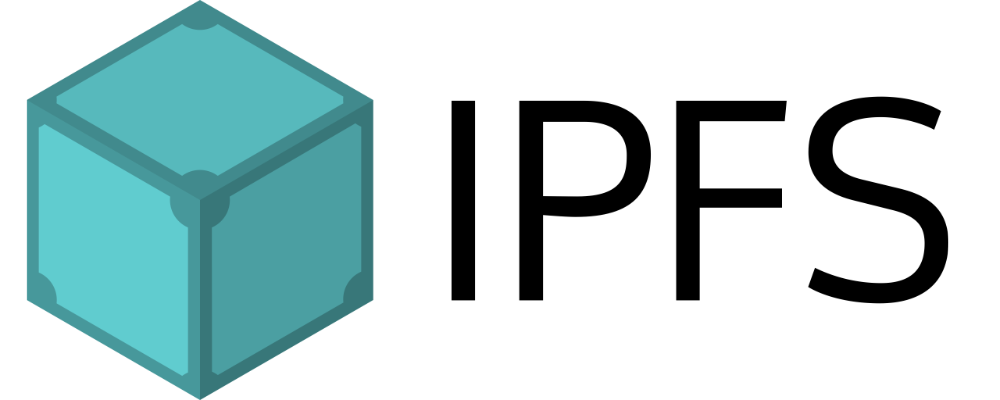 |
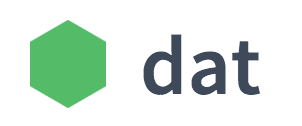 |
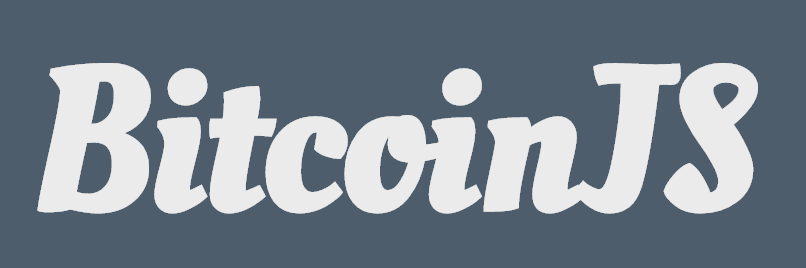 |
|---|
 |
 |
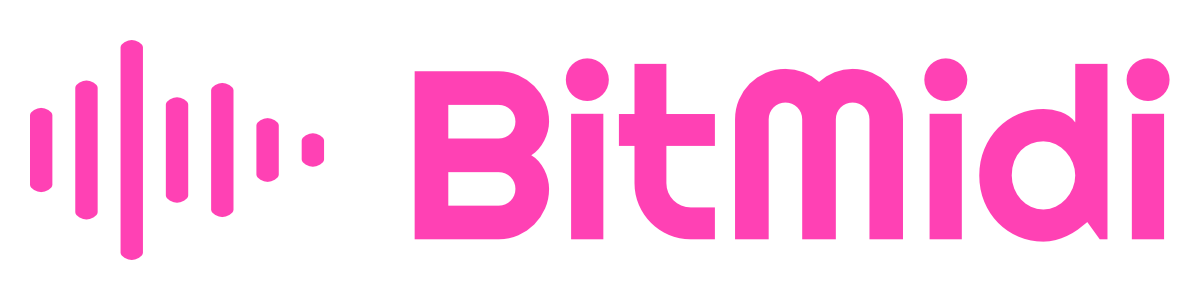 |
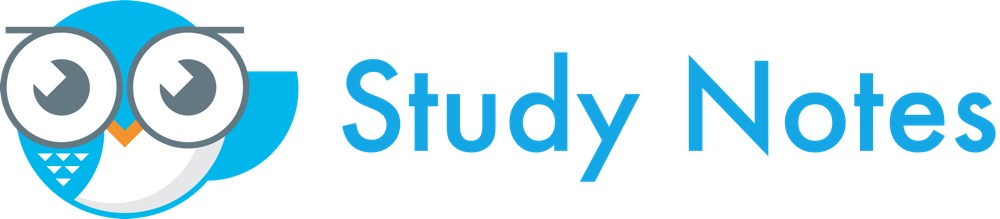 |
|---|
 |
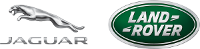 |
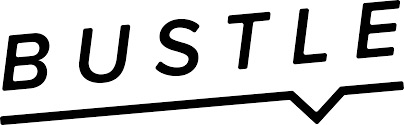 |
 |
|---|
 |
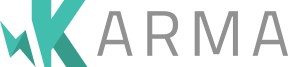 |
 |
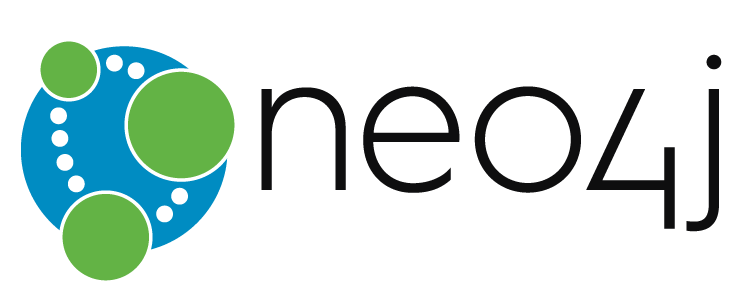 |
|---|
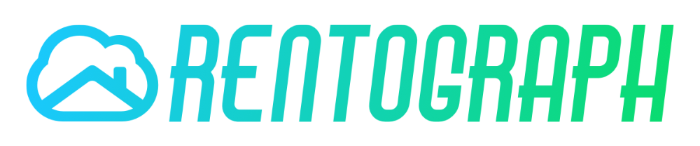 |
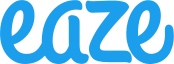 |
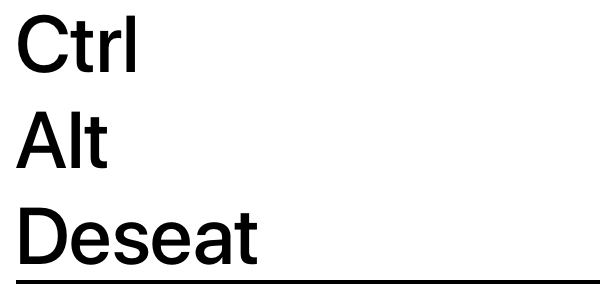 |
 |
|---|
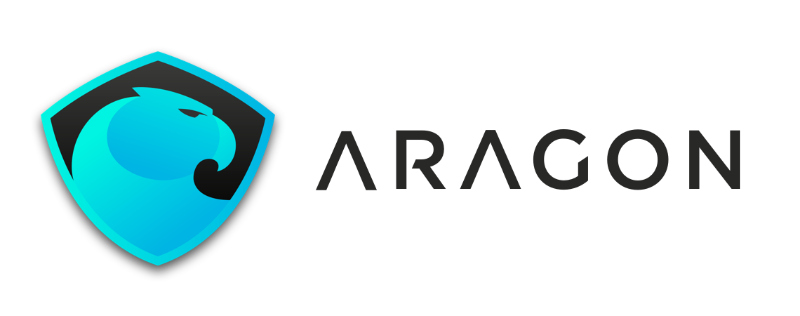 |
 |
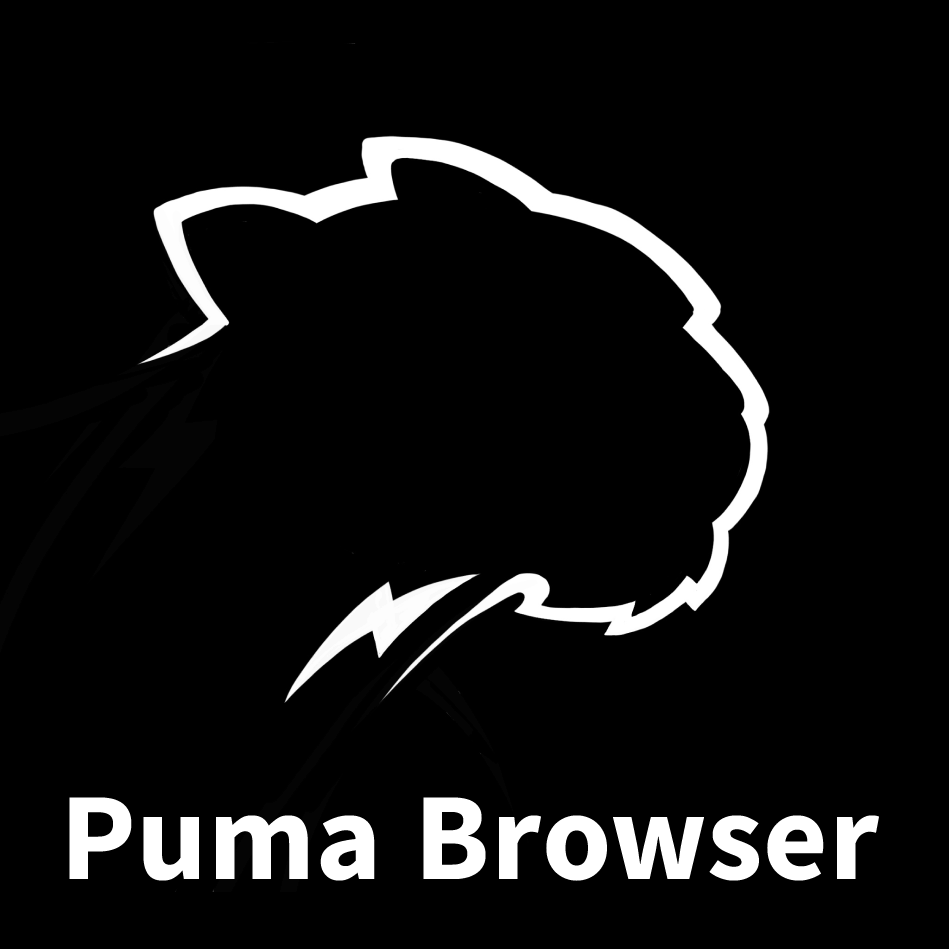 |
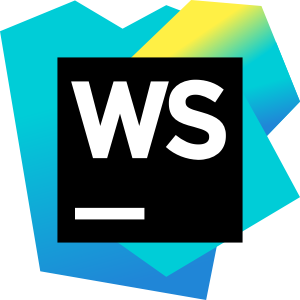 |
|---|
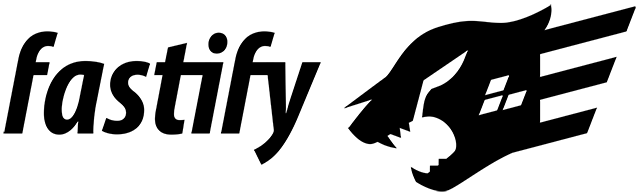 |
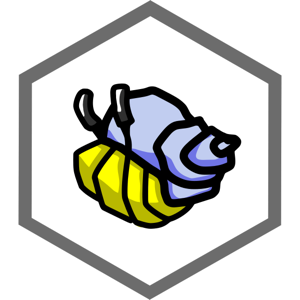 |
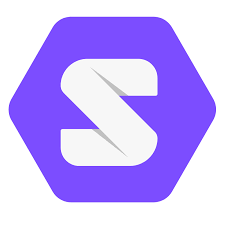 |
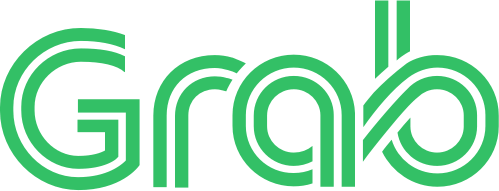 |
|---|
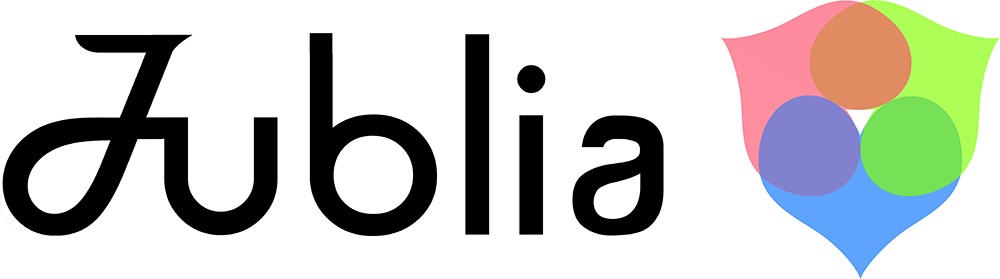 |
Your logo here | Your logo here | Your logo here |
|---|
회사 이외에 많은 커뮤니티 회원은 여기에 나열하기에는 너무 많은 패키지들이 standard를 사용합니다.
또한 GitHub의 Clean Code Linter 쇼케이스에서도 볼 수 있습니다.
먼저, standard를 설치합니다. 그런 다음, 편집기에 적절한 플러그인을 설치하세요.
Package Control 을 사용하여, SublimeLinter 와 SublimeLinter-contrib-standard 를 설치합니다.
저장시 자동 포멧을 적용하려면 StandardFormat 을 설치하세요.
linter-js-standard 를 설치합니다.
또는 linter-js-standard-engine 를 설치할 수 있습니다. standard 버전을 번들링하는 대신 현재 프로젝트에 설치된 버전을 자동으로 사용합니다. 또한 **standard-engine**를 기반으로하는 다른 linter와 함께 작동합니다.
저장시 자동포멧을 적용하려면 standard-formatter 를 설치합니다. 스니펫의 경우 standardjs-snippets 을 설치합니다.
vscode-standard 를 설치합니다. (자동포멧을 지원합니다.)
JS 스니펫의 경우 vscode-standardjs-snippets 을 설치합니다. React 스니펫의 경우 vscode-react-standard 를 설치합니다.
ale 를 설치합니다.
For automatic formatting on save, add these lines to .vimrc:
저장시 자동포멧을 적용하려면 해당 코드를 .vimrc에 추가하세요.
autocmd bufwritepost *.js silent !standard --fix %
set autoread고려해야 할 대체 플러그인으로는 neomake 및 syntastic이 있으며, 둘 다 표준에 대한 지원이 내장되어 있습니다. (추가적으로 구성이 필요할 수도 있습니다)
Flycheck 를 설치하고 manual 을 확인하여 프로젝트에서 활성화하는 방법을 확인하세요.
extension registry에서 "Standard Code Style" 을 검색하여 "Install"을 클릭하세요.
WebStrom은 standard가 직접적으로 IDE에서 사용가능다고 기본적인 지원에 관한 최근 발표 했습니다.
만약 수동으로 standard를 구성하려면 안내서를 따르십시오. 이것은 PhpStorm, IntelliJ, RubyMine 등 모든 JetBrains 제품에 적용됩니다.
네! 프로젝트에서 standard를 사용한다면, readme에 이 뱃지들 중 하나를 포함시켜 코드가 standard 스타일을 사용하고 있음을 사람들에게 알릴 수 있습니다.
[](https://github.com/standard/standard)[](https://standardjs.com)안됩니다. standard의 전체적인 요점은 코드 스타일에 대한 bikeshedding을 피함으로써 시간을 절약하는 것입니다. 탭과 공백 등에 관해서는 온라인으로 많은 논쟁이 있기 때문에 해결되지 않을 것입니다. 이러한 논쟁은 어떠한 것도 얻지 못하게 합니다. 결국 뭔가를 골라야 한다입니다. 그것은 standard의 철학입니다. 이는 단지 뭔가를 선택하세요라는 의견입니다. 바라건대, 사용자들이 자신들의 의견을 방어하는 것에 대해 가치를 보게 되기를 바랍니다.
수백 개의 ESLint 규칙을 개별적으로 구성하려는 경우 eslint를 직접 eslint-config-standard와 함께 사용하여 변경 사항을 맨 위에 배치 할 수 있습니다.
standard-eject는standard에서 eslint와 eslint-config-standard 로의 마이그레이션을 도와 줄 수 있습니다.
팁 : 표준을 사용하고 계속 진행하십시오. 당신의 시간을 소비하고 있는 실질적인 문제를 해결하세요! :P
물론 표준이 아닙니다! 여기에 제시된 스타일은 공식 웹 표준 그룹과 관련이 없으므로 ECMA/standard이 아닌 standard/standard라고 하는 이유입니다.
"standard"이라는 단어는 "web standard"이상의 의미를 가지고 있습니다 :-)
예를 들어,
- 이 모듈은 우리의 코드를 높은 수준의 품질로 유지하는 데 도움이 됩니다.
- 이 모듈은 새로운 기여자가 몇 가지 기본 스타일 표준을 준수하도록 합니다.
예! 대부분의 이슈를 자동으로 수정하려면 standard --fix를 사용할 수 있습니다.
standard --fix는 최대의 편의를 위해 standard에 내장되어 있습니다. 대부분의 문제점은 고칠 수 있지만 일부 오류(오류 처리를 잊어 버리는 것)는 수동으로 해결해야 합니다.
시간을 절약하기 위해 standard는 자동으로 수정할 수 있는 문제를 발견하면 "Run standard --fix to automatically fix some problems" 메시지를 출력합니다.
특정 경로 (node_modules/, coverage/, vendor/, *.min.js, bundle.js, .git/와 같이 .으로 시작하는 파일/폴더)는 자동으로 무시됩니다.
프로젝트의 루트 .gitignore 파일에 있는 경로도 자동으로 무시됩니다.
때로는 추가 폴더 또는 특정 축소 파일을 무시해야 합니다. 이를 수행하려면 package.json에 standard.ignore 속성을 추가하십시오.
"standard": {
"ignore": [
"**/out/",
"/lib/select2/",
"/lib/ckeditor/",
"tmp.js"
]
}드문 경우이지만 규칙을 위반하고 standard에 의해 생성 된 경고를 숨길 필요가 있습니다.
JavaScript 표준 스타일은 ESLint를 사용하며 ESLint를 직접 사용한 경우 일반적으로 경고를 숨길 수 있습니다.
자세한 출력을 얻으려면 (무시할 특정 규칙 이름을 찾을 수 있도록) 다음을 실행하십시오.
$ standard --verbose
Error: Use JavaScript Standard Style
routes/error.js:20:36: 'file' was used before it was defined. (no-use-before-define)특정 줄에서 모든 규칙 을 비활성화할 수 있습니다.
file = 'I know what I am doing' // eslint-disable-line혹은, 특정 줄에서 "no-use-before-define" 규칙만 비활성화 할 수 있습니다.
file = 'I know what I am doing' // eslint-disable-line no-use-before-define"no-use-before-define" 규칙을 여러 줄에 적용할 수 있습니다.
/* eslint-disable no-use-before-define */
console.log('offending code goes here...')
console.log('offending code goes here...')
console.log('offending code goes here...')
/* eslint-enable no-use-before-define */일부 패키지 (예 : mocha)는 전역 개체 (가난한 형태!)에 기능 (예 : describe, it)을 지정합니다. 이 함수는 정의되지 않았거나 코드의 어느 곳에서든지 요구 될 수 있기 때문에 standard에서는 정의되지 않은 변수를 사용하고 있다고 경고합니다 (일반적으로 이 규칙은 오타를 잡는 데 유용합니다). 그러나 우리는 이 전역 변수들에 대해 이를 비활성화 하고자 합니다.
standard (코드를 읽는 사람뿐만 아니라)에서 특정 변수가 코드에서 전역이라는 것을 알 수 있도록 파일의 맨 위에 추가하십시오.
/* global myVar1, myVar2 */수백 개의 파일이 있다면 모든 파일에 주석을 추가하지 않는 것이 좋습니다. 이 경우 다음을 실행하십시오.
$ standard --global myVar1 --global myVar2혹은 package.json에 다음코드를 추가하세요.
{
"standard": {
"globals": [ "myVar1", "myVar2" ]
}
}*노트: global과 globals는 같습니다.
standard는 제안 프로세스의 "단계 4"에있는 언어 기능 제안을 포함하여 최신 ECMAScript 기능인 ES8 (ES2017)을 지원합니다.
실험용 언어 기능을 지원하기 위해 standard는 맞춤 JavaScript 파서를 지정하는 것을 지원합니다. 커스텀 파서를 사용하기 전에 추가 된 복잡성이 그럴 가치가 있는지 고려하세요.
커스텀파서를 사용하기 전에 먼저 npm모듈을 설치합니다.
npm install @babel/eslint-parser --save-dev다음을 수행합니다.
$ standard --parser @babel/eslint-parser혹은, package.json에 아래코드를 추가하세요.
{
"standard": {
"parser": "@babel/eslint-parser"
}
}standard'가 전역으로 설치되면 (즉,npm install standard --global), @babel/eslint-parser를 npm install @babel/eslint-parser --global`과 함께 설치하십시오.
standard는 최신 ECMAScript 기능을 지원합니다. 그러나 Flow 및 TypeScript는 새로운 구문을 언어에 추가해야 하기 때문에 즉시 사용할 수 없습니다.
JavaScript 언어 변형을 지원하기 위해 standard는 변경된 구문을 처리 할 수있는 ESLint 플러그인뿐만 아니라 맞춤 JavaScript 파서를 지정하는 것을 지원합니다. JavaScript 언어 변형을 사용하기 전에 추가된 복잡성이 가치가 있는지 고려하십시오.
Flow를 사용하려면@babel/eslint-parser를 파서로 사용하고eslint-plugin-flowtype을 플러그인으로 사용하여standard를 실행해야합니다.
npm install @babel/eslint-parser eslint-plugin-flowtype --save-dev다음을 실행하세요.
$ standard --parser @babel/eslint-parser --plugin flowtype아니면, package.json에 아래 코드를 추가하세요.
{
"standard": {
"parser": "@babel/eslint-parser",
"plugins": [ "flowtype" ]
}
}주의 :plugin과 plugins는 동일합니다.
만약standard가 전역 적으로 설치된다면 (즉,npm install standard - global), @babel/eslint-parser와eslint-plugin-flowtype도 함께 설치해야 합니다. npm install @babel/eslint-parser eslint-plugin-flowtype --global.
TypeScript를 사용하려면 @typescript-eslint/parser를 파서로 standard를, 플러그인으로 eslint-plugin-typescript를 실행하고 표준을 lint * .ts 파일로 보내야 합니다. (기본값이 아니기 때문)
npm install @typescript-eslint/parser @typescript-eslint/eslint-plugin --save-dev다음을 실행합니다.
$ standard --parser @typescript-eslint/parser --plugin @typescript-eslint/eslint-plugin *.ts아니면, package.json에 아래 코드를 추가하세요.
{
"standard": {
"parser": "@typescript-eslint/parser",
"plugins": [ "@typescript-eslint/eslint-plugin" ]
}
}package.json을 사용하면 다음과 같이 실행할 수 있습니다.
standard *.tsstandard가 전역으로 설치된 경우 (즉, npm install standard --global) npm install @typescript-eslint/parser eslint-plugin-typescript --global을 사용하여 eslint-plugin-flowtype와 @typescript-eslint/parser를 전역으로 설치해야 합니다.
테스트 파일에서 mocha를 지원하려면 테스트 파일의 시작 부분에 다음을 추가하십시오.
/* eslint-env mocha */혹은 다음을 실행하세요.
$ standard --env mochamocha는 jasmine, qunit, phantomjs 중 하나가 될 수 있습니다. 전체 목록을 보려면 ESLint의 specifying environments(스펙문서)를 확인하십시오. 이러한 환경에서 사용할 수 있는 전역의 목록을 보려면 globals npm 모듈을 확인하십시오.
참고 : env 및 envs는 동일합니다.
적용하려는 파일 상단에 아래 주석코드를 추가하세요.
/* eslint-env serviceworker */이것은 standard (코드를 읽는 사람뿐만 아니라)이 web worker 코드에서 자신이 전역(global)이라는 것을 알 수 있게 해줍니다.
Markdown 파일 내의 코드를 확인하려면 standard-markdown을 사용하십시오.
또는 Markdown, HTML 및 기타 여러 유형의 언어 파일에서 코드를 확인할 수 있는 ESLint 플러그인이 있습니다.
Markdown 파일 내의 코드를 확인하려면 ESLint 플러그인을 사용하십시오.
$ npm install eslint-plugin-markdown그런 다음, 코드 블록 안에 있는 JS를 확인하려면 다음을 실행하십시오.
$ standard --plugin markdown '**/*.md'HTML 파일 내부의 코드를 확인하려면 ESLint 플러그인을 사용하십시오.
$ npm install eslint-plugin-html그런 다음, <script>태그 안에 있는 JS를 확인하려면 다음을 실행하십시오.
$ standard --plugin html '**/*.html'재미있는 질문이네요!
#!/bin/bash
# 커밋을 위해 준비된 모든 자바 스크립트 파일이 표준 코드 스타일을 통과하는지 확인합니다.
function xargs-r() {
# Portable version of "xargs -r". The -r flag is a GNU extension that
# prevents xargs from running if there are no input files.
if IFS= read -r -d $'\n' path; then
echo "$path" | cat - | xargs "$@"
fi
}
git diff --name-only --cached --relative | grep '\.jsx\?$' | sed 's/[^[:alnum:]]/\\&/g' | xargs-r -E '' -t standard
if [[ $? -ne 0 ]]; then
echo 'JavaScript Standard Style errors were detected. Aborting commit.'
exit 1
fi내장 된 출력물은 간단하고 간단하지만 반짝이는 물건을 원한다면 snazzy 설치하십시오.
$ npm install snazzy그리고 아래 명령어를 실행합니다.
$ standard --verbose | snazzystandard-tap, standard-json, standard-reporter, standard-summary도 있습니다..
네!
린트에 제공할 소스 text를 준비합니다. opts 객체를 추가할 수 있습니다.
{
cwd: '', // 현재 작업 디렉토리 (기본: process.cwd())
filename: '', // 린트 텍스트를 포함하는 파일의 경로 (선택, 일부 eslint 플러그인이 필요함)
fix: false, // 자동 문제 해결
globals: [], // 선언할 커스텀 글로벌 변수
plugins: [], // 커스텀 eslint 플러그인
envs: [], // 커스텀 eslint 환경
parser: '' // 커스텀 js 파서 (예: @babel/eslint-parser)
}package.json가 현재 작업 디렉토리에서 발견되면 추가옵션을 로드 할 수 있습니다.
콜백(callback)은 Error와 results객체와 함께 호출 될 것입니다.
results객체는 다음과 같은 속성을 포함합니다.
var results = {
results: [
{
filePath: '',
messages: [
{ ruleId: '', message: '', line: 0, column: 0 }
],
errorCount: 0,
warningCount: 0,
output: '' // 고정 소스 코드 ({fix : true} 옵션과 함께 제공)
}
],
errorCount: 0,
warningCount: 0
}standard.lintText()의 동기화 버전. 오류가 발생하면 예외가 발생합니다. 그렇지 않으면 results객체가 반환됩니다.
제공된 'files' 덩어리를 린트에 적용할 수 있습니다. opts 객체를 추가할 수 있습니다.
var opts = {
ignore: [], // 파일뭉치를 무시합니다. (기본적인 무시파일들이 포함되어 있습니다)
cwd: '', // 현재 작업 디렉토리 (기본: process.cwd())
fix: false, // 자동 문제 해결
globals: [], // 선언할 글로벌 변수
plugins: [], // eslint 플러그인
envs: [], // eslint 환경
parser: '' // js 파서 (예: @babel/eslint-parser)
}callback은 Error와 results객체로 호출됩니다. (위와 같습니다)
기여를 환영합니다! issues 나 PRs를 확인하고 거기에 보이지 않는 것을 원한다면 직접 만들어주세요.
채팅을 원하시나요? freenode의 #standard 채널에서 IRC의 참여자와 함께하세요.
다음은 standard 생태계의 중요한 패키지입니다.
- standard - 현재 저장소
- standard-engine - 임의의 eslint 규칙에 대한 cli 엔진
- eslint-config-standard -
standard을 위한 eslint 규칙 - eslint-config-standard-jsx -
standard을 위한 eslint 규칙 (JSX) - eslint-plugin-standard -
standard을 위한 커스텀 eslint 규칙 (eslint 코어의 일부가 아닙니다.) - eslint - 강력한 standard linter
- snazzy - standard를 예쁘게 터미널에 출력해줍니다.
- standard-www - https://standardjs.com에 대한 코드
- semistandard - 세미콜론이 포함된 standard (필요한 경우)
또한 많은 에디터 플러그인, standard를 사용하는 npm 패키지 목록, standard 에코 시스템의 멋진 패키지 목록 이 있습니다.
MIT. Copyright (c) Feross Aboukhadijeh.